Ak chcete vytvoriť kalendár vo Visiu, začnite so šablónou kalendára a pomocou tvarov nastavte časové obdobia, napríklad denne alebo ročne. Potom presuňte tvary do kalendára pre udalosti, pripomenutia alebo poznámky a nakonfigurujte ich tak, aby zahŕňali údaje o príležitostiach, ktoré predstavujú.
Šablóna Kalendár je k dispozícii v kategórii Plán vo Visiu.
Vytvorenie kalendára
-
Kliknite na položku Súbor > Nový a potom do vyhľadávacieho poľa zadajte výraz Kalendár.
-
Kliknite na šablónu Kalendár a potom na položku Vytvoriť.
-
Z tvarov kalendára presuňte tvar pre požadovaný typ kalendára, napríklad Deň, Týždeň alebo Mesiac.
-
V zobrazenom poli Konfigurovať zadajte rozsah dátumov, ktorý má kalendár pokrývať, nastavte ďalšie možnosti a kliknite na tlačidlo OK. Konfigurácia automaticky vyplní správne dátumy do kalendárnych dní.
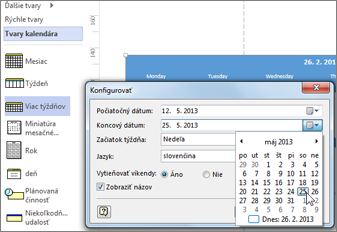
Pridanie alebo zmena plánovanej činnosti
-
Z tvarov kalendára presuňte tvar Plánovaná činnosť na deň kalendára.
-
Kliknite pravým tlačidlom myši na tvar a vyberte položku Konfigurovať.
-
Do poľa Konfigurovať zadajte čas začiatku a ukončenia a ďalšie informácie o plánovanej činnosti a potom kliknite na tlačidlo OK.
Ak chcete zmeniť dátum, čas alebo iné informácie o plánovanej činnosti, kliknite naň pravým tlačidlom myši a kliknite na položku Konfigurovať. Potom zmeňte informácie podľa potreby.
Tip: Keď máte v kresbe otvorené pole Údaje tvaru, môžete tiež zobraziť a zmeniť informácie o plánovanej činnosti pre každú plánovanú činnosť, na ktorú kliknete. Ak chcete otvoriť pole Údaje tvaru, kliknite pravým tlačidlom myši na plánovanú činnosť a kliknite na položku Údaje tvaru. V kresbe zostane otvorená, kým ju nezavíjajte alebo nezavíjajte.
Pridanie alebo zmena viacdňovej udalosti
-
Z tvarov kalendára presuňte tvar viacdňovej udalosti na deň, kedy udalosť začína.
-
Kliknite pravým tlačidlom myši na tvar a vyberte položku Konfigurovať.
-
Do poľa Konfigurovať zadajte podrobnosti, napríklad koncový dátum a miesto, a potom kliknite na tlačidlo OK.
Pridanie obrázka kalendára
Z tvarov kalendára presuňte tvar, napríklad Dôležité, Oslava, Špendlík alebo tvar počasia, na deň, ktorý chcete označiť.
Pridanie textu do kalendára
Ak chcete automaticky vytvoriť textové pole a pridať text, dvakrát kliknite na ľubovoľný tvar v kalendári vrátane dňa, plánovanej činnosti, udalosti alebo grafického tvaru. Ak chcete text neskôr upraviť, znova dvakrát kliknite na deň alebo tvar.
Pridanie miniatúry predchádzajúceho alebo nasledujúceho mesiaca
-
Z tvarov kalendára presuňte tvar mesiaca miniatúr na stránku kresby.
-
V poli Údaje tvaru zadajte požadované možnosti kalendára a potom kliknite na tlačidlo OK.
Vytvorenie týždenného alebo viactýždňového kalendára
-
Z tvarov kalendára presuňte tvar Týždeň alebo Viac týždňov na stránku kresby.
-
V zobrazenom poli Konfigurovať zadajte požadované možnosti kalendára a potom kliknite na tlačidlo OK.
Vytvorenie ročného kalendára
-
Z tvarov kalendára presuňte tvar Year (Rok ) na deň na stránku kresby.
-
V zobrazenom poli Údaje tvaru zadajte rok, ktorý chcete zobraziť ako kalendár, a ďalšie ďalšie možnosti a potom kliknite na tlačidlo OK.
Pozrite tiež
Po kliknutí na tlačidlo Konfigurovať v prípade kalendára sa nič nestane










